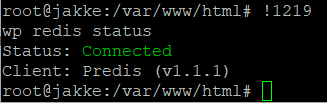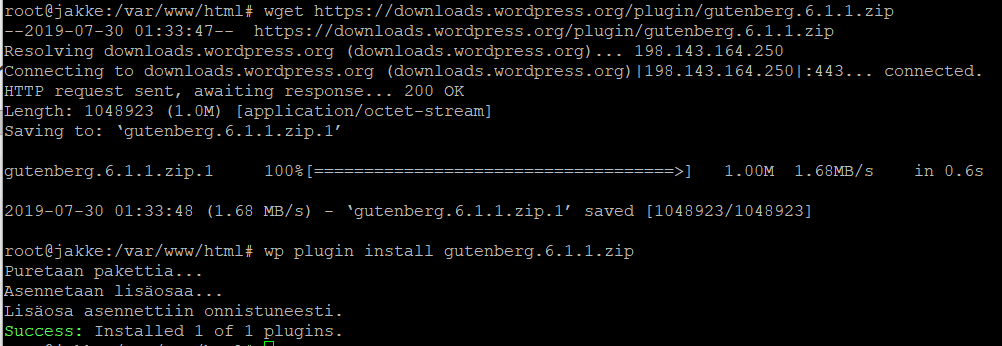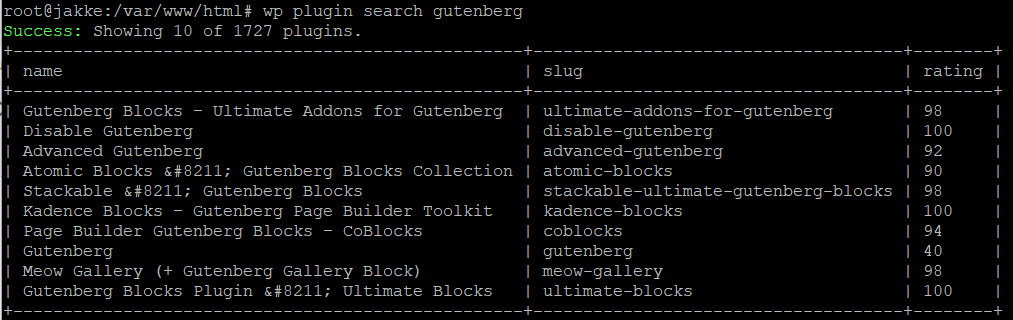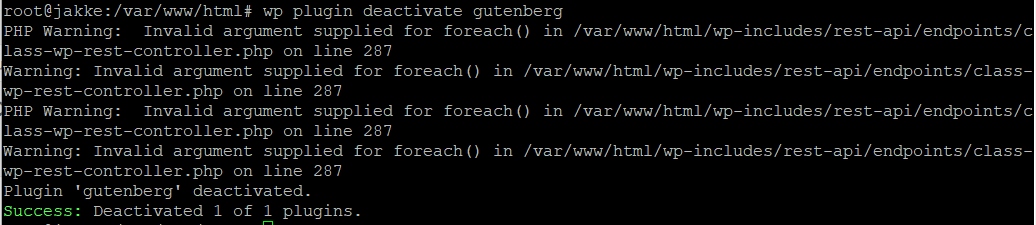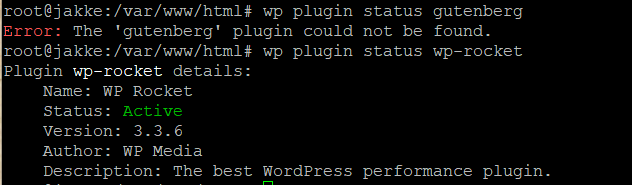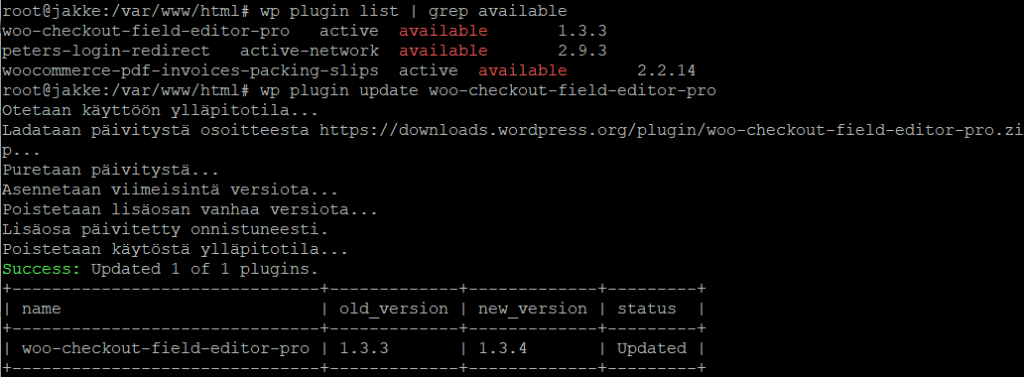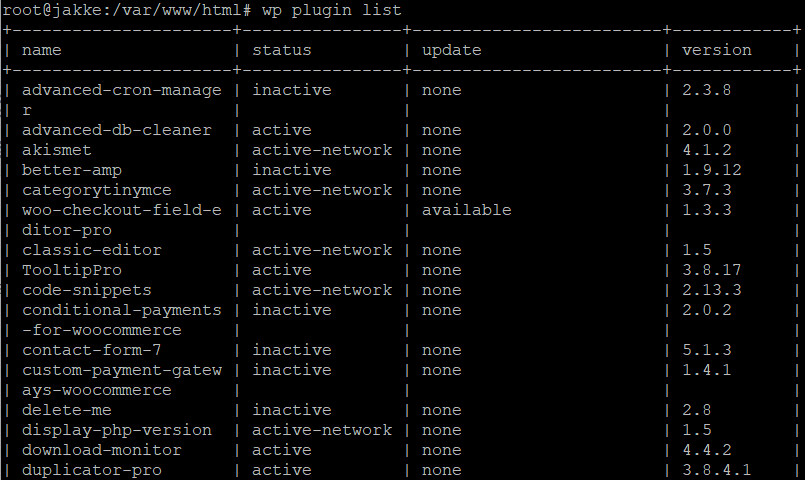WP-CLI saattaa helpottaa elämää, jos sitä käyttää. Kuten aina, niin mitään ei kannata asentaa vain asentamisen takia. Jos jossain vaiheessa tarvitsee päästä terminaalin kautta komentorivillä komentamaan WordPressiä, niin WP-CLI on asennettavissa myöhemminkin. Mutta jos käyttää shelliä muutenkin työntekoon, ja WordPress on oleellinen osa työnkuvaa, niin WP-CLI puoltaa paikkaansa. Mutta sitä on käytettävä, että saisi etua. Ja kun kaikessa on oppimiskäyränsä, niin myös tässäkin. Siksi saat nipun käyttämällä testattuja wp-koodeja auttamaan totuttautumisessa.
Jos sinulla ei vielä ole WP-CLI asennettuna, niin täällä on asennusohjeet.
Meta-kikkailua
WP-CLI tarjoaa pari yleisemmällä tasolla olevaa kikkaa.
–prompt
Komennoissa saattaa olla useampikin annettava tieto. Joku voi muistaakin ne, mutta koska --prompt on tehty, niin huonomuistisia on muitakin kuin vain minä.
wp user create --prompt
Uutta käyttäjää luotaessa --prompt tarjoaa jokaisen annettavan tiedon yksitellen täytettäväksi. --prompt toimii aivan kaikkien wp-komentojen kanssa.
Komentohistoria
Kyseessä ei ole WP-CLI:n kikka, vaan eräällä tavalla normaalia terminaalin/shellin käytön perusteitä. Kursori-ylös esittää järjestyksessä annettuja komentoja. Helpoin tapa, jos on vain vähän aikaa sitten tehnyt jotain. Kursori-alas tuo sitten takaisinpäin.
Mutta jos annetusta komennosta on hiukankaan enemmän aikaa, niin tekemällä aidon haun historiasta on paljon helpompaa.
history | grep wp
Siihen voi laittaa myös hakutermin. Esimerkki näyttää historiasta kaikki, joissa esiintyy wp. Siihen voi tietysti vaihtaa tilalle mitä haluaa, vaikka rsync. Jos komentaa pelkästään history, niin saa koko listan – joka sekin saattaa olla hyödyllinen, kun on joku muistikuva, mutta ei tarpeeksi selkeä.
Jokaisen komennon kohdalla on järjestysnumero.
Kun antaa järjestysnumeron, niin suoritetaan se komento historiasta,
!1219
On olemassa toinenkin tapa hakea. Sitä kutsutaan nimellä reverse-i-search tai back-i-search. Kun konsolissa painaa cntr+R niin pääsee antamaan hakutermin, vaikka wp. Osumia pääsee selamaan painamalla uudestaan cntr+R ja kun kohdalle osuu haluttu, niin enter ajaa sen. Jos ei löydy, niin cntr-C päästää pois.
wp-cli.yml
wp-cli.yml on konfiguraatiotiedosto, jonka käyttöä en ole vielä oikein oppinut. Mutta kaiken muun lisäksi sinne saa koottu yhden komennon taakse kaikki tarvittavat lisäkilkkeet, jotta niitä ei tarvitsisi antaa samalla tavalla kerta toisensa jälkeen.
Lisätietoja löydät täältä.
help
Saat apua jokaiseen WP-CLI:n komentoon.
wp help KOMENTO
Jokainen wp-komento osaa myös --help.
–dry-run
Joskus on syytä testata ennen kuin varsinaisesti tekee jotain. Kun lisäät komennon perään
--dry-run
niin saat vastauksen kuin olisit aidosti suorittanut komennon. Silloin voi päättää olisiko lopputulos haluttu.
Dummy-sisältö
Joskus tarvitaan tyhjää tai dummy-sisältöä.
Tämä luo 10 tyhjää artikkelia. Dokumentin mukaan 1000 onnistuu helposti.
wp post generate --count=10
Tällä saadaan lorem ipsum -sisältöä.
curl http://loripsum.net/api/4 | wp post generate --post_content --count=10
Komento tekee 10 artikkelia ja laittaa niihin neljä kappaletta lorem ipsumia.
Dummy-käyttäjät
Saat lisättyä tekaistuja käyttäjiä.
wp user generate --count=3 --role=author
Kolme käyttäjää author-roolilla.
WordPressin tyhjentäminen
Tyhjentää koko sisällön, mutta ei koske asetuksiin eikä käyttäjiin.
wp site empty
Jos käytät vipua --uploads niin myös uploads-hakemisto tyhjennetään.
Osoitteen muuttaminen
wp search-replace vanha.example.com uusi.example.com
Itseasiassa search-replace pystyy etsimään ja korvaamaan lähes kaikkea.
WordPressin päivittäminen
wp core update
Tietokannan päivittäminen:
wp core update-db
Huoltotila
Jos WP-komento tarvitsee huoltotilan, kuten päivityksissä, niin se osaa laittaa sen itse päälle. Joskus on tarvetta laittaa itse sivusto huoltilaan.
wp maintenance-mode activate
Huoltilan saa pois päältä:
wp maintenance-mode deactivate
Huoltilan statuksen saa selvitettyä, jos epäilee sen jääneen päälle vaikka epäonnistuneen päivityksen jälkeen:
wp maintenance-mode status
Käyttäjät
Käyttäjien lisääminen ja muokkaaminen on osa perustoimintoja.
Käyttäjät aakkosjärjestyksessä
wp user list
Saat listamuodossa kaikista käyttäjistä ID:n, tunnuksen, näyttönimen, sähköpostin, rekisteröintipäivän ja roolin.
Uusi käyttäjä
wp user create test email@example.com --role=author
Vaihda salasana
wp user update email@example.com --user_pass=uusi-salasana
Tarkista komennon wp user update muoto täältä.
Lisäosat
Itse käytän näitä joko uusien sivustojen luonnissa tai ongelmatapauksissa.
Asennetaan lisäosa
wget https://downloads.wordpress.org/plugin/gutenberg.6.1.1.zip
wp plugin install gutenberg.6.1.1.zip
Jos asennat lisäosan wordpress.org reposta, niin riittää, että annat install-komennon pluginin slugilla (joka on sama kuin tiedostonimi ilman versiota).
wp plugin install gutenberg
Jos haluat asentaa lisäosan samantien, niin laita loppuun --activate
Etsi asennettu lisäosa
wp plugin search gutenberg
Auttaa selvittämään pluginin slugin.
Aktivoi lisäosa
wp plugin activate gutenberg
Multisitessä tämä aktivoi vain pääsivustossa. Lisää --url jos haluat myös verkon alasivustoille.
Disabloi lisäosa
wp plugin deactivate gutenberg
Gutenberg ei ehkä sittenkään ollut paras vaihtoehto (tähänkään)
Poista lisäosa
wp plugin delete gutenberg
Ehkä Gutenberg olikin hyvä esimerkki. PHP-virheiden takia sitä ei saanut poistettua lisäosien hallinnasta. WP-CLI poisti sen kyselemättä turhia.
Lisäosan tila
wp plugin status gutenberg
wp plugin status wp-rocket
Lisäosan päivitys
wp plugin list | grep available
wp plugin update PLUGIN-SLUG
Kaikkien lisäosien päivitys.
wp plugin update --all
Asennetut lisäosat
wp plugin list
Jos lisäät | grep niin saat rajattua hakua. Esimerkiksi aktivoimattomat:
wp plugin list | grep inactive
Teemat
WordPressin teemoille voi tehdä aivan samat asiat kuin vaikka lisäosille.
Asennetut teemat
wp theme list
Vaihdat vain komennon plugin muotoon theme, niin aivan samat toimet onnistuvat kuin lisäosillakin.
Tietokanta
Tietokannan optimointi
wp db optimize
Tämä kannattaa kylläkin hoitaa ajastettuna pluginin voimin WordPressissä.
Tietokannan korjaus
wp db repair
Tämä ei vaadi korjauksen laittamista päälle wp-config.php -tiedostosta.
Transientien poisto
Pystyt poistamaan kaikki vanhentuneet transientit.
wp transient delete --expired
Vivulla --all poistat kaikki ja lisäämällä --network saat sen kohdistumaan multisiteen.
Vie tietokanta
wp db export nimi.sql
Tuo tietokanta
wp db import nimi.sql
Artikkelit
Versioiden poisto
Versioiden poisto ei ole suoraan WP-CLI:n toiminto, vaan siihen pitää asentaa laajennus.
wp package install trepmal/wp-revisions-cli
Saat poistettua kaikki versiot.
wp revisions clean
Saat poistettua versiot määrätyltä artikkelilta.
wp revisions clean --post_id=ID
Voit rajata sitä päiväyksen mukaan.
wp revisions clean --post_id=ID --before-date=YYYY-MM-DD
Kuvat
Monta kerralla
Joskus on tarve siirtää WordPressin mediakirjastoon useampi kuva kerralla. Siirrä ne ensin johonkin hakemistoon serverille ja komenna sitten:
wp media import hakemisto/*
Cron
Tapahtumalista
Cronin toiminnan tarkistaminen onnistuu helposti WP-CLI:n avulla.
wp cron event list
WP-CLI laajennukset
WP-CLI:n toimintaa pystyy laajentamaan kolmannen osapuolen laajennuksilla. Aikaisemmin tarjolla olevia laajennuksia pystyi selamaan komennolla wp package browse, mutta sen ylläpito lopetettiin 2017 ja kehitys aloitti keskustelun korvaavan rakentamisesta. Kesällä 2019, tätä kirjoitettaessa, asia ei ole edennyt yhtään. Joten Google lienee ystäväsi. Hiukan hereillä saa tietysti olla mitä asentaa, koska mikään ei takaa, että laajennus on harjoitustyötä kummallisempi, ylipäätään toimiva, päivitetty tai edes turvallinen.
Yksi laajennusten lista löytyy täältä. En tiedä kuinka ajantasainen se on, ja suurin osa on enemmänkin devaajille suunnattuja, mutta oli siellä muutama tarkemman tutustumisen arvoinen joukossa.
Saat selattua asentamasi tällä:
wp package list
Saa päivitettyä paketin näin:
wp package update
Tuo ehkä kannattaisi laittaa croniin.
Asennetun paketin saa poistettua tällä:
wp package uninstall joku/paketti
WP Rocket
WP Rocket on Worpdress-maailman toimivin ja tehokkain ns. sivuja tekevä välimuisti. Se tekee jokaisesta (sivukartassa olevasta) WordPressin dynaamisesta sivusta staattisen sivun. Se esitetään paljon nopeammin kuin PHP:n avulla joka kerta tietokannasta rakennettu sivu. Toimii ongelmitta Varnishin ja Redisin kanssa. Mikä mukavinta, sille on olemassa tuki WP-CLI:lle.
Asennus
WP-CLI -tuki on ensin asennettava.
wp package install geekpress/wp-rocket-cli
Cachen tyhjennys
wp rocket clean
Välimuistin rakentaminen
wp rocket preload
Vulnerability scanner
Vaikka kukaan ei epäilyttäviä lisäosia asennakaan, niin silti on hyvä joskus varmistua, että tunnettuja aukkoja ei löydy. Viitseliäs tekee tästä cronin ja lähettää tuloksen itselleen mailitse.
Asennus
Skanneri ei kuulu WP-CLI:n valiovarusteisiin, joten asennetaan se.
wp package install 10up/wp-vulnerability-scanner
Aukkojen etsiminen
wp vuln status